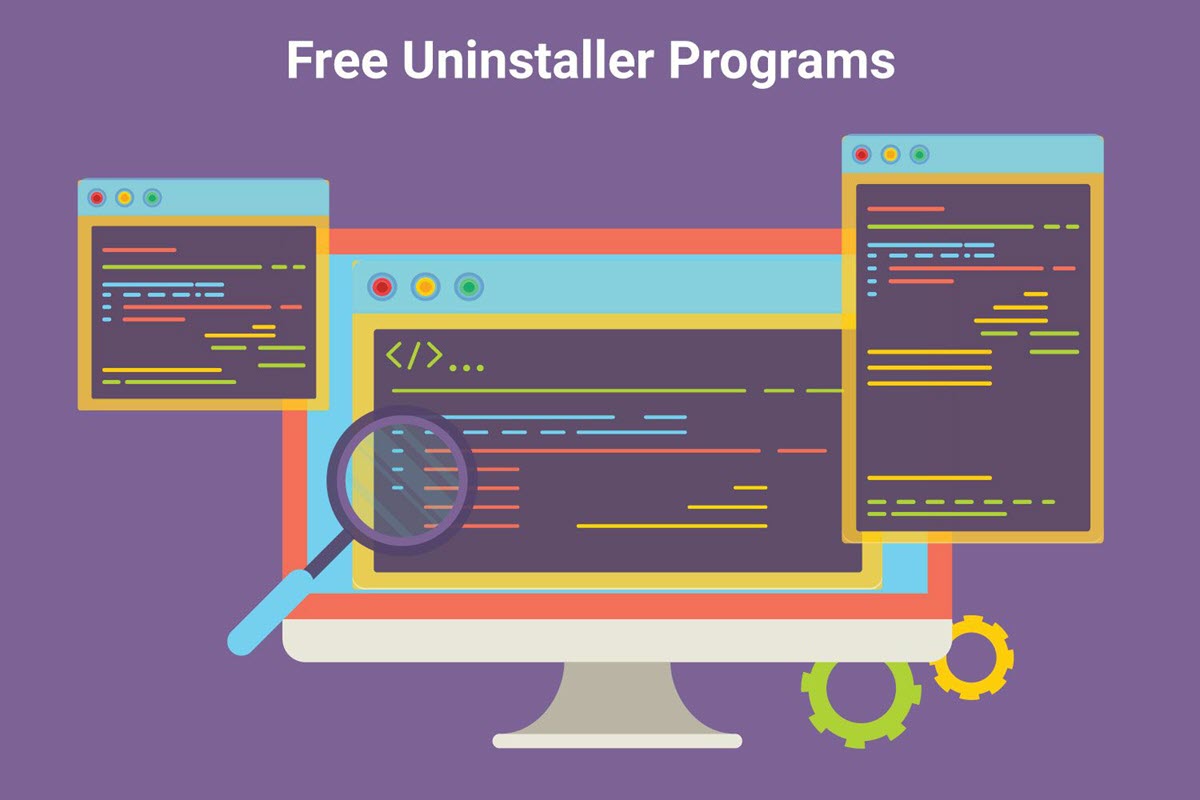در مقاله ی روز گذشته ، روش های شناسایی نرم افزارهای غیرکاربردی و همچنین سه نمونه از نرم افزارهای مخصوص حذف کامل اطلاعات از حافظه و رجیستری را با هم بررسی کردیم.در ادامه ی مقاله ، امروز می خواهیم روش حذف کامل آنتی ویروس ها ، نرم افزارهای Creative Cloud و نرم افزارهای آفیس را با هم بررسی کنیم.با من همراه باشید با بخش دوم آموزش حذف کامل نرم افزار از کامپیوتر :
آموزش مرتبط: حذف کامل نرم افزار از کامپیوتر بخش اول
همانطور که در مقدمه ی مقاله مشاهده کردید ، در ادامه ی مبحث حذف کامل نرم افزار از کامپیوتر می خواهیم روش حذف کامل آنتی ویروس ها ، نرم افزارهای Creative Cloud و نرم افزارهای آفیس را با هم بررسی کنیم.این سه مورد جز مواردی هستند که بهتر از از روش معمولی (استفاده از کنترل پنل) حذف نشوند و برای حذف آن ها روش مخصوصی که در ادامه مشاهده خواهید کرد را انجام دهید.
بخش اول : حذف کامل آنتی ویروس ها
با توجه به عملکرد آنتی ویروس ها ، این نوع نرم افزارها دسترسی بیشتری به فایل های پنهان سیستم داشته و حذف آن ها به کمک Uninstaller ، باعث حذف کامل نخواهد شد و کماکان بخشی از حافظه را اشغال کرده و فایل های مرتبط به آن ها در رجیستری باقی خواهد ماند.
به همین دلیل وجود این فایل ها در برخی مواقع مانع از فعالسازی Windows Defender خواهد شد.
در ادامه روش حذف کامل برخی از آنتی ویروس های معروف را مشاهده خواهید کرد:
McAfee : کمپانی نام آشنای McAfee ، برای حذف کامل آنتی ویروس خود ، ابزاری را در اختیار کاربران قرار داده است که به کمک آن می توانید تمامی فایل های مرتبط به این آنتی ویروس را از روی حافظه و رجیستری سیستم خود حذف کنید.
به کمک لینک زیر می توانید به ابزار مورد نظر دسترسی پیدا کنید:
McAfee Tools
این قابلیت با موارد LiveSafe ، Total Protection و WebAdvisor سازگاری دارد.

Norton : برای حذف آنتی ویروس نورتون ، Antivirus Plus, 360 Standard, 360 Deluxe, و Lifelock می توانید از ابزار Norton Remove and Reinstall استفاده کنید که لینک آن را در زیر مشاهده می کنید:
Norton Remove and Reinstall
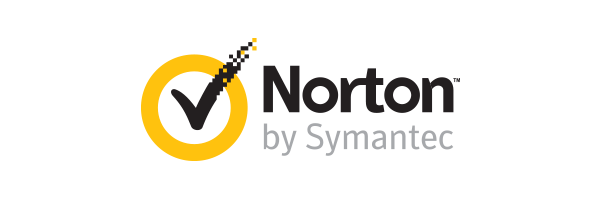
Bitdefender : ابزار Bitdefender Uninstaller Tool مخصوص حذف آنتی ویروس های Bitdefender اعم از نسخه های رایگان و غیررایگان است که لینک آن را در زیر مشاهده خواهید کرد:
Bitdefender Uninstaller Tool
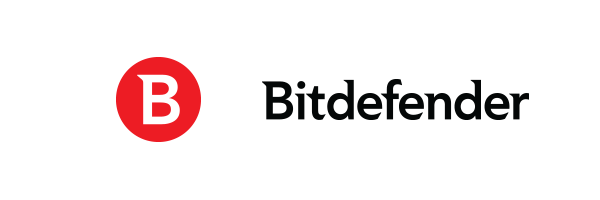
Kaspersky : نسخه های Free ، Antivirus ، Internet Security و Total Security آنتی ویروس Kaspersky را می توانید به کمک ابزار زیر ، به طور کامل از سیستم خود حذف کنید:
Kaspersky Tools

AVG : برای حذف نسخه های Free ، Internet Security و Ultimate آنتی ویروس AVG باید از ابزار AVG Clear استفاده کنید که لینک آن را در زیر مشاهده می کنید:
AVG Clear

Avast : ابزار Avast Clear مخصوص حذف نسخه های Free ، Internet Security ، Avast Ultimate و Premier می باشد که برای استفاده از این ابزار باید به صورت Safe Mode وارد ویندوز شوید و از آن استفاده کنید.
لینک ابزار Avast Clear را در زیر مشاهده می کنید:
Avast Clear

Eset : به کمک ابزار Eset Uninstaller Tool می توانید تمام نسخه های ارائه شده از آنتی ویروس ESET را به طور کامل از ویندوز خود حذف کنید.لینک این ابزار را در ادامه مشاهده خواهید کرد:
Eset Uninstaller Tool

لینک مرتبط:خرید آنتی ویروس اینترنت سکوریتی ایست / نود 32 دو کاربره
Quick Heal : برای حذف این آنتی ویروس ، نیاز به ابزار خاصی نخواهدی داشت و تنها نکته ی مهم در مراحل حذف این آنتی ویروس ، فعال کردن گزینه ی Remove Quick Heal completely در مراحل حذف است.
بخش دوم : حذف کامل نرم افزارهای Creative Cloud
کاربرد Creative Cloud به این صورت است که به کمک آن می توانید نرم افزارهای Adobe را مدیریت کنید.به هیچ عنوان Creative Cloud را از طریق کنترل پنل حذف نکنید زیرا نه تنها نرم افزار به صورت کامل حذف نخواهد شد ، بلکه حذف زیادی از هارد دیسک نیز اشغال شده باقی خواهد ماند.
برای حذف باید از ابزار Creative Cloud Cleaner استفاده کنید که لینک آن را در زیر مشاهده می کنید:
Creative Cloud Cleaner
برای استفاده از ابزار Creative Cloud Cleaner بر روی آن راست کلیک کرده و گزینه ی Run as Administrator را انتخاب کنید.در پنجره ی باز شده زبان مورد نظر خود را انتخاب کرده و کلمه ی Y را تایپ کنید.سپس کلید Enter را فشار دهید:
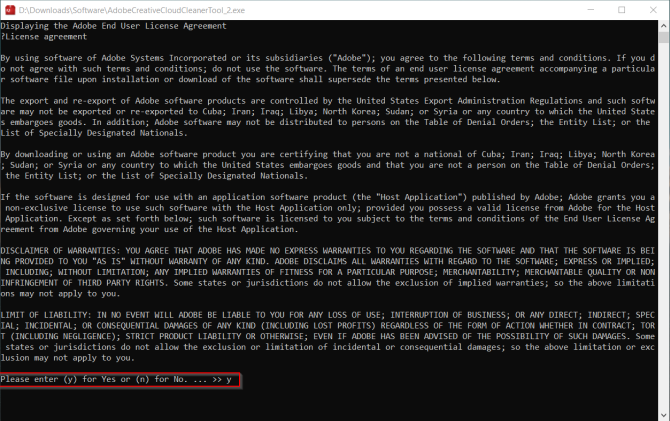
پس از انجام این کار ، لیست کامل نرم افزارهای Adobe موجود بر روی سیستم خود را مشاهده خواهید کرد که با تایپ عدد 1 ، می توانید تمامی موارد را حذف کنید:
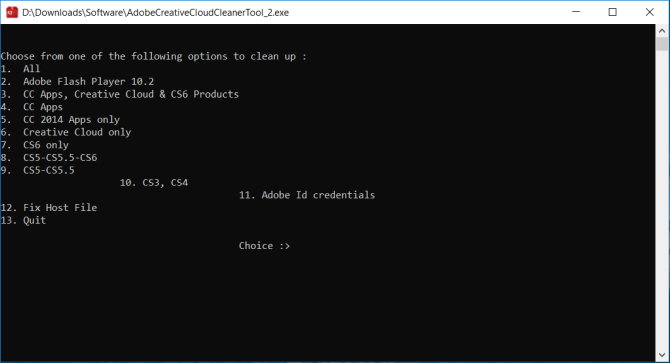
همچنین می توانید به صورت تک تک نرم افزارهای مورد نظر خود را حذف کنید که برای انجام این کار باید عدد مربوط به هر نرم افزار را تایپ کرده و کلید Enter را فشار دهید.
بخش سوم : حذف نرم افزارهای Microsoft Office
در حالت اول می توانید از روش معمول که مراجعه به کنترل پنل ، انتخاب Programs و Programs and Features ، و سپس Uninstall کردن آفیس می باشد استفاده کنید:
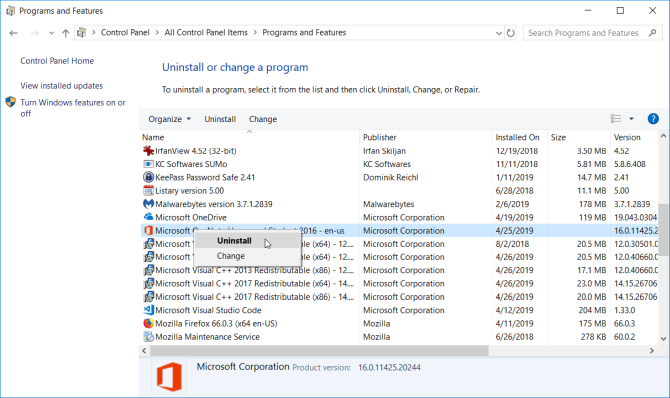
ولی روش دیگر استفاده از ابزار Uninstall Support آفیس است که می توانید از لینک زیر این ابزار را دریافت کنید:
Uninstall Support
برای استفاده از این ابزار باید SetupProd_OffScrub.exe را اجرا کرده و آن را نصب کنید.پس از نصب مشاهده خواهید کرد که Microsoft Support و Recovery Assistant بر روی سیستم شما نصب شده است.
به کمک این ابزار می توانید Office 2019 ، Office 2016 ، Office for Business ، Office 365 و موارد دیگر را حذف کنید.
لطفا نظر خودتان را برای ما ارسال کنید تا نقاط قوت و ضعف مطالب مشخص شده و در جهت بهبود کیفیت محتوای سایت بتوانیم قدم موثر تری برداریم .